Хоча технології ще не виправдали обіцянок Завтрашній світ і Джетсони — такі як слуги Android і літаючі автомобілі — можливість спілкуватися віч-на-віч через відеоконференцію майже з будь-якої точки планети перетворилася з наукової фантастики на повсякденне явище. Незалежно від того, чи збираєтеся ви розподілену бізнес-команду для щотижневої зустрічі з оновленнями чи просто вітаєтеся з далекими друзями та родиною, Zoom є чудовим засобом для планування зустрічей для особистих і професійних випадків.
Зміст
- Крок 1. Відкрийте клієнт Zoom або ввійдіть у Zoom у веб-браузері
- Крок 2. Виберіть параметри «Запланувати зустріч».
- Крок 3: Створіть свою Zoom-зустріч
Якби ти міг зібрати всіх разом! Найкращий спосіб зробити це – скласти графік зустріч у Zoom.
Рекомендовані відео
Плануючи зустріч для вашої компанії, майте на увазі, що адміністратор вашого облікового запису може заблокувати певні функції або вимагати від учасників додаткову інформацію, щоб використовувати їх. Якщо це так, ви можете побачити зірочку («*») поруч із налаштуванням, але ви можете натиснути вбудовані посилання в кожному параметрі, щоб отримати додаткову інформацію. Зауважте, що зустрічі для користувачів базового облікового запису автоматично завершаться через 40 хвилин, якщо в ній беруть участь три або більше учасників.
Пов'язані
- WWDC 2023: все було оголошено на масштабній події Apple
- Маєте iPhone, iPad або MacBook? Установіть це критичне оновлення прямо зараз
- Ця серйозна помилка Apple може дозволити хакерам викрасти ваші фотографії та стерти ваш пристрій
Крок 1: Відкрийте клієнт Zoom або увійдіть у Zoom у веб-браузері
Увійшовши в Zoom через клієнт або браузер, виберіть розклад значок, що нагадує сторінку календаря. Це або відкриє нове вікно, або переведе вас до Розклад зустрічі сторінку, де ви можете підтвердити деталі вашої відеоконференції.
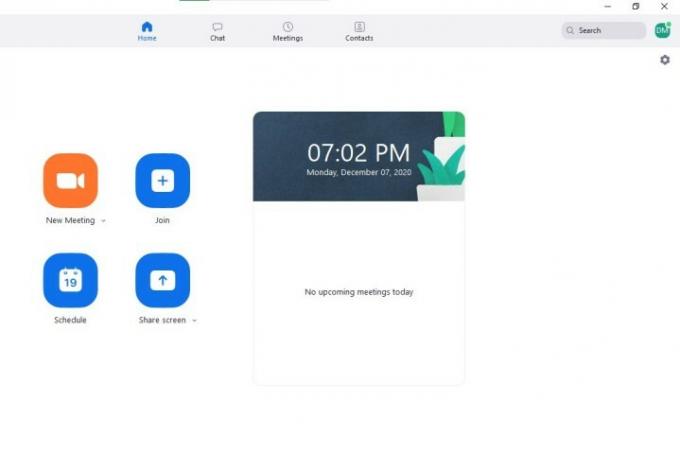
Крок 2: Виберіть параметри «Запланувати зустріч».
Від Розклад зустрічі вікно, ви можете переглянути наступні налаштування. Основні параметри включають вибір назви, тривалості, дати та часу зустрічі — час і тривалість можна регулювати з кроком у 15 хвилин. Зауважте, що нараду ви та інші учасники можете розпочати в будь-який час раніше запланованого часу. Zoom автоматично використовуватиме часовий пояс вашого комп’ютера, але ви можете вибрати інший часовий пояс за допомогою спадного меню.
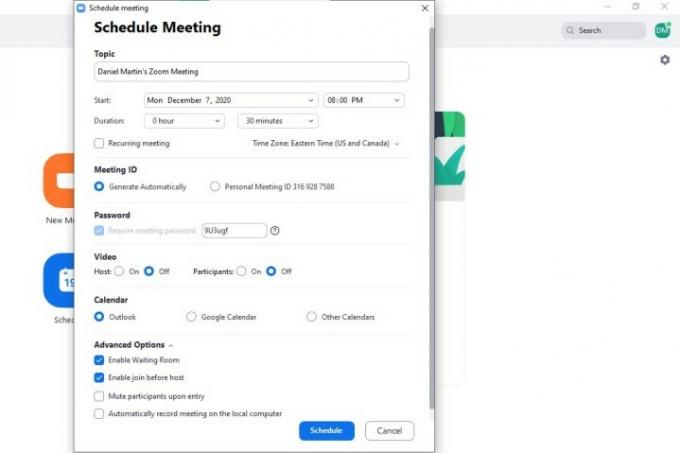
Можливо, ви не побачите параметри, вимкнені та заблоковані адміністратором облікового запису, але зазвичай параметри включають:
- Створіть повторюваний ідентифікатор, який залишатиметься незмінним для кожного сеансу для регулярних зустрічей. Ви можете використовувати свій персональний ідентифікатор або створити випадково згенерований. Якщо ви зробите зустріч повторюваною, не забудьте запланувати її в службі календаря.
- Використовуйте пароль зустрічі, який учасники мають ввести, перш ніж отримати доступ (комерційні користувачі повинні створити паролі, які відповідають вимогам безпеки адміністратора).
- Вирішіть, чи вимкнути або ввімкнути відео організатора та учасників під час приєднання до зустрічі, хоча організатор та учасники завжди мають можливість запустити відео.
- Надсилайте запрошення зі швидкими посиланнями для відкриття служб календаря та створення подій iCal і Outlook або завантажити файли ICS для використання інших служб електронної пошти. Ви також можете вибрати Інші служби завантаження щоб скопіювати URL-адресу зустрічі, дату та час.
Розширені параметри включають увімкнення кімнати очікування, що дозволяє учасникам приєднатися до господаря, визначення чи автоматично вимикається звук учасників під час входу, а також вибрати, чи локальний комп’ютер записує засідання.
Крок 3: Створіть свою Zoom-зустріч
Виберіть розклад щоб створити зустріч, і відкриється вікно з вибраною вами послугою (у цьому прикладі Google). Ви можете додавати гостей і встановлювати їхні дозволи, надсилати сповіщення перед зустріччю, визначати видимість за замовчуванням і надсилати запрошення з URL-адресою, ідентифікатором зустрічі та паролем (за потреби).
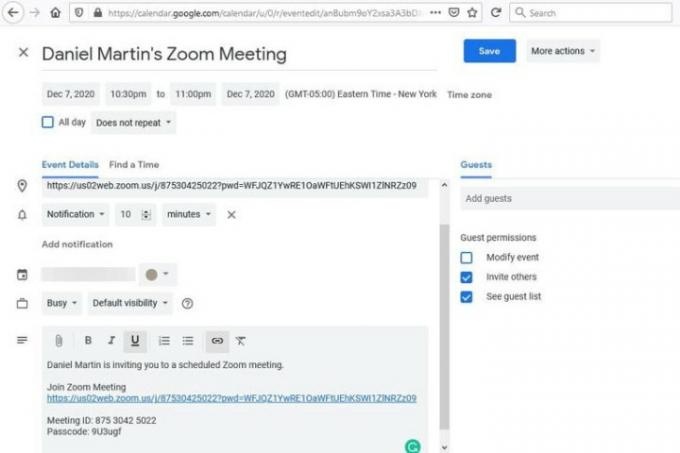
Рекомендації редакції
- Маєте iPhone, iPad або Apple Watch? Вам потрібно оновити його прямо зараз
- Ось чому WWDC може стати «критичною подією» для Apple
- Найпоширеніші проблеми Zoom і способи їх вирішення
- Веб-сайт Apple Security Research запускається для захисту вашого Mac
- Ваші розмови Siri могли бути записані без вашого дозволу
Оновіть свій спосіб життяDigital Trends допомагає читачам стежити за динамічним світом технологій завдяки всім останнім новинам, цікавим оглядам продуктів, проникливим редакційним статтям і унікальним у своєму роді коротким оглядам.




